Riboto funkcionalumo režimo pašalinimas žodžiu
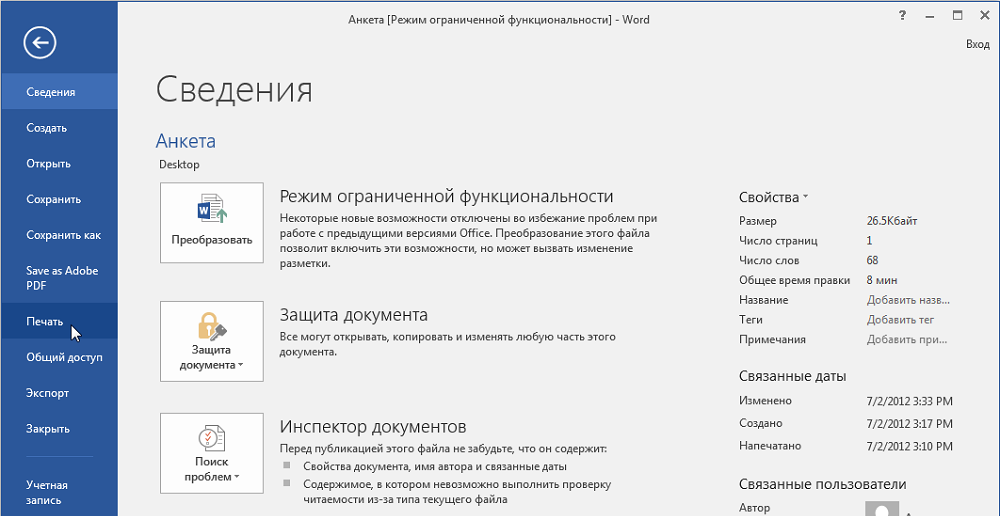
- 4989
- 849
- Clayton Carter
„Old Word“ versijų vartotojai atidarant dokumentus, užrašas apie ribotos funkcijos režimą pasirodo užrašas. Kyla klausimas: ką šis ribotas funkcionalumas reiškia žodžiu, kaip jį pašalinti. Galų gale, tai sumažina galimybę redaguoti tekstus, nesuteikia prieigos prie naujų plėtinių, paprastai sukelia nepatogumų darbe. Tokiu atveju šiuo atveju jums nereikės skambinti programuotojui tokiam paprastam darbui kaip formato pakeitimą, ištyrę mūsų rekomendacijas, visiškai susitvarkyti su užduotimi, neišleidžiant daug laiko.
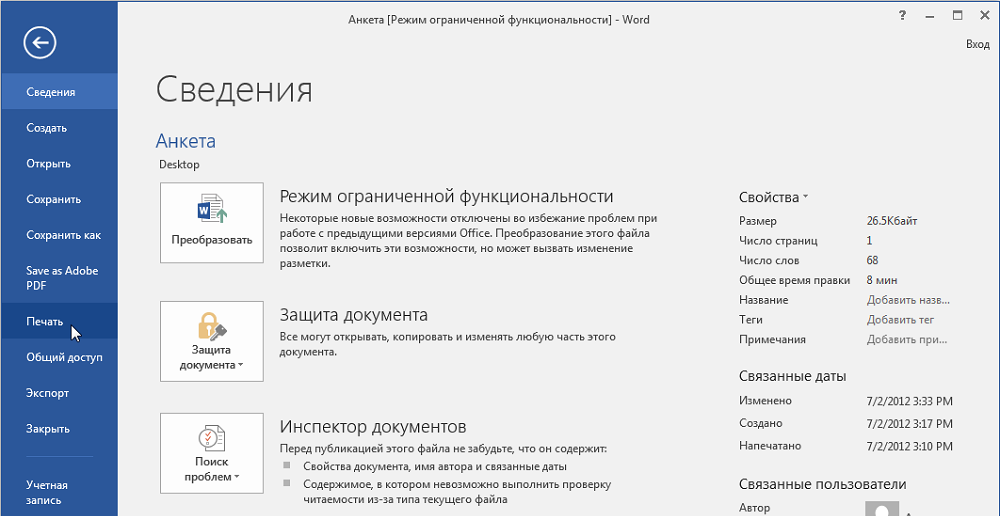
Ką reiškia funkcionalumo apribojimas
„Word Text Editor“, „Microsoft Office“ paketo dalis, nuolat atnaujina kūrėjai: galimybės didėja, sąsajos pakeitimai keičiasi. Tai atsispindėjo pratęsime: „Word 2003“ turi dokumentą, o 2007/2010 - DOCX. Vartotojai kartais, pripratę prie vienos programos, nenoriai pakeiskite ją į naują. Bet jei turite siųsti ar perkelti failus į kitą kompiuterį, su ten įdiegtomis atnaujintomis programomis, kyla problemų. Taigi tai atsitiko su žodžiu. 2003 m. Failai, pagaminti ir išsaugoti. Pranešama, kad dalyvavo ribotos funkcijų režimas. Sukurtas 2007 m. Visai nebuvo atidarytas tarp tų, kurie turėjo įprastą žodį 2003 m., Ar kai kurie papildymai neveikė. Kūrėjai padarė naudą, leidžiančią atidaryti dokumentus, sukurtus „Word 2007“ - 2003 m. Nepaisant to, riboto funkcionalumo režimas kartais neleidžia visiškai dirbti:
- Jokios galimybės kurti naujus dokumentus.
- Atvirą tekstą galima peržiūrėti, bet ne redaguoti.
- Negalite naudoti išplėstinių galimybių, tokių kaip eksportas į PDF, nauji šablonai.

Kaip pašalinti riboto funkcionalumo žodį 2010 m., Skaitykite žemiau. Tiesą sakant, atjunkite režimą - procedūra yra paprasta, kuriai nereikia daug laiko ir tam tikrų specialių žinių. Perskaitykite mūsų instrukcijas ir galite saugiai dirbti su savo tekstais.
Pašalinant apribojimus
Jūs paruošėte namo tekstą ant seno, bet tokiu pažįstamu žodžiu 2003. Atnešė failą į „Flash Drive“ ar kitą vežėją į darbą, draugams, ir yra „Word 2007/2010“. Prieš spausdindami, turite atlikti pakeitimus ar papildymus, tačiau to nėra. Taigi, jūs turite pasirinkimą: atsiprašykite ir pasiūlykite viską padaryti vėliau, kai grįšite namo, arba pertvarkykite dokumentą, kad galėtumėte naudoti visas kūrėjų pateiktas galimybes.
Jei pasirinkote antrą variantą, tuomet turite žinoti, kaip viską, kad viskas veiktų. Čia įmanomi du metodai: išsaugodami šaltinio failą arba neišsaugodami.
Jei naudojami senojoje populiariojo „Word“ redaktoriaus versijose sukurti tekstiniai failai, galite atsikratyti apribojimo režimo pakeisdami paties failo išplėtimą paties failo išplėtimą.
Pradedant nuo „Word 2007“ versijos, numatytieji failai yra saugomi formatu .Docx. Jei tai yra ankstesnis programos leidimas, tada standartinis formatas bus tiesiog čia .doc. Jei pakeisite plėtinį, tada žodžio 97-2003 dokumentas yra paverčiamas būtinu ir aktualesniu formatu, tai yra, docx. Pats teksto struktūra šiek tiek pasikeis.
Tiesą sakant, yra 2 būdai pakeisti. Tai daroma rankiniu būdu arba per pačios „Word“ programos langą.
Pirmuoju atveju originalus failas pakeis dabartinį plėtinį. Bet antrame jo kopija sukuriama kitokiu formatu. Sena versija išlieka kompiuteryje.
Jei nuspręsite atlikti pakeitimus rankiniu būdu, turėsite suaktyvinti failų plėtinių rodymą. Tai jau yra atskiras klausimas, nes įvairiose „Windows“ operacinių sistemų versijose ši procedūra atliekama skirtingai.
Norėdami pakeisti rankiniu būdu, turite atlikti šiuos dalykus:
- Spustelėkite keičiamą failą su dešiniu mygtuku;
- Kontekstualiniame meniu pasirinkite elementą „pervardyti“;
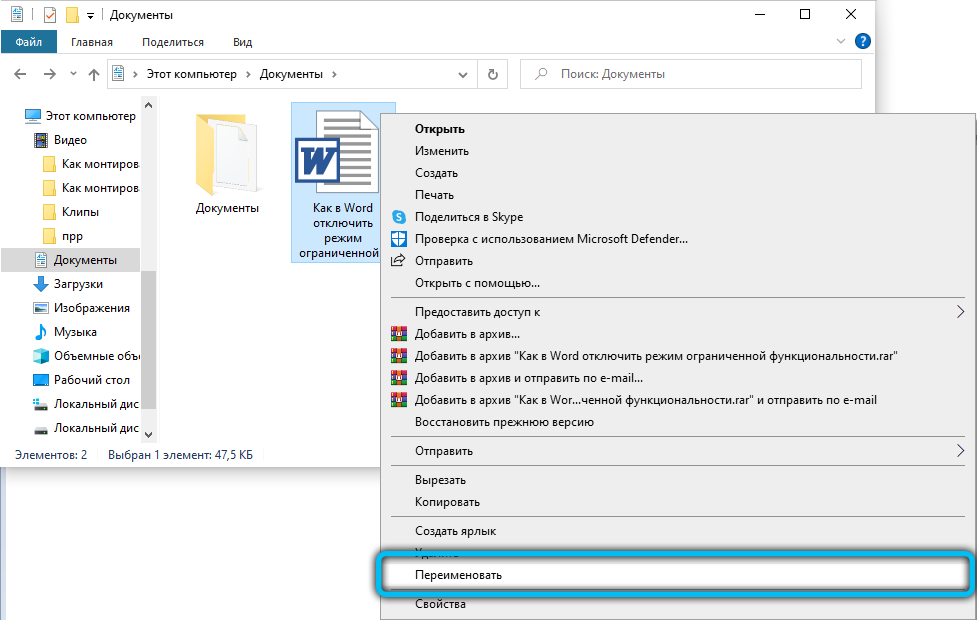
- Pakeiskite išplėtimą pakeisdami simbolius po DOC taško „Docx“;
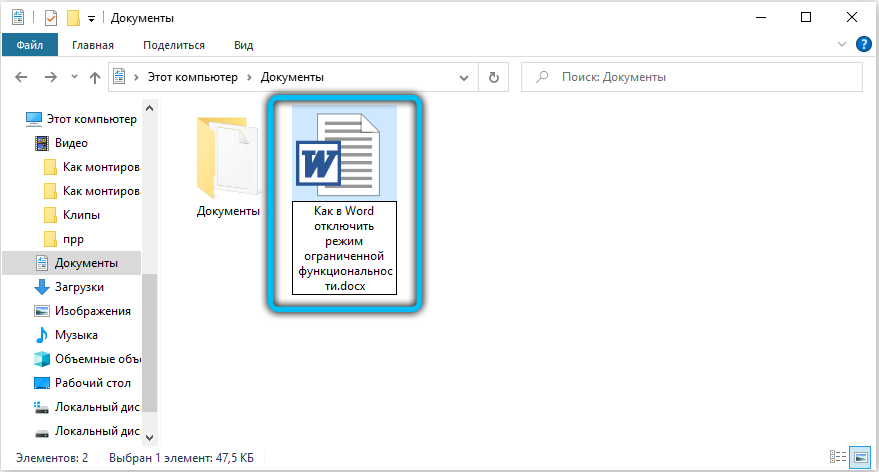
- Spustelėkite pelę šalia failo;
- Palaukite įspėjamąjį langą;
- Sutinku su redaguoto failo išplėtimo pokyčiais.
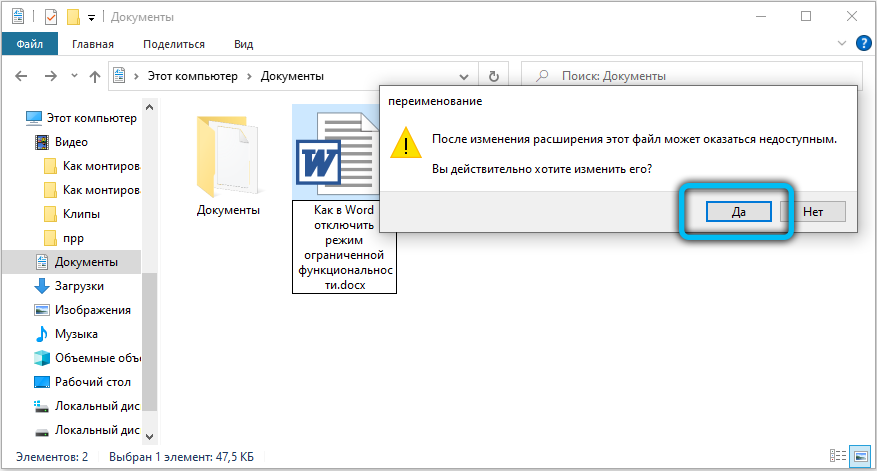
Yra alternatyvi parinktis, kai pradinis redagavimo failas taip pat nebus išsaugotas, tačiau bus paverstas nauju formatu.
Norėdami tai padaryti, „Word“ failas paleidžiamas, skirtukas „Failas“, tada „Informacija“ ir „Transform“ klavišas. Pasirinkite tinkamą parinktį ir gaukite „Docx“ dokumentą. Arba užpildykite procedūrą per programos langą. Taip pat nėra nieko sudėtingo.
Keisdami plėtrą, turite atlikti šiuos dalykus:
- Atidaryti žodžių failą;
- Eikite į meniu „Failas“;

- Spustelėkite „Išsaugoti kaip“ arba spustelėkite „Word“ dokumentą „Word 2007“;
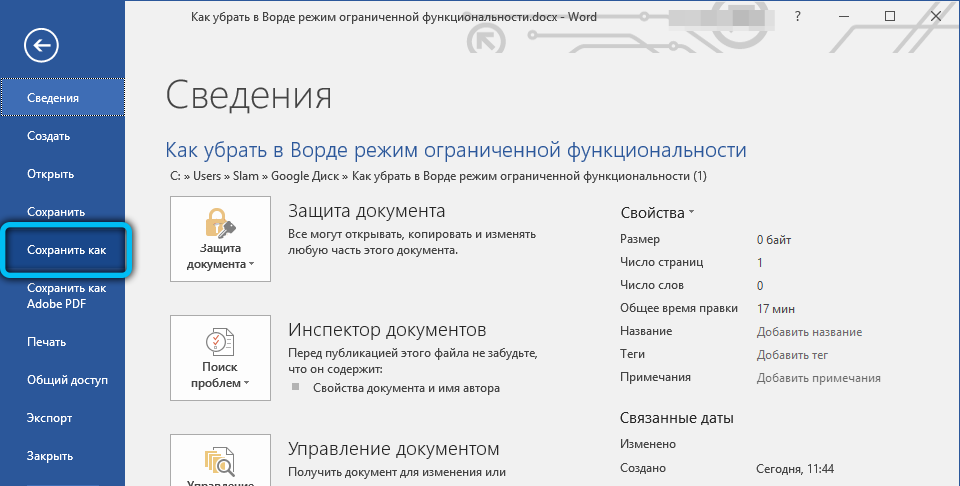
- Pasirinkite taupymo vietą;
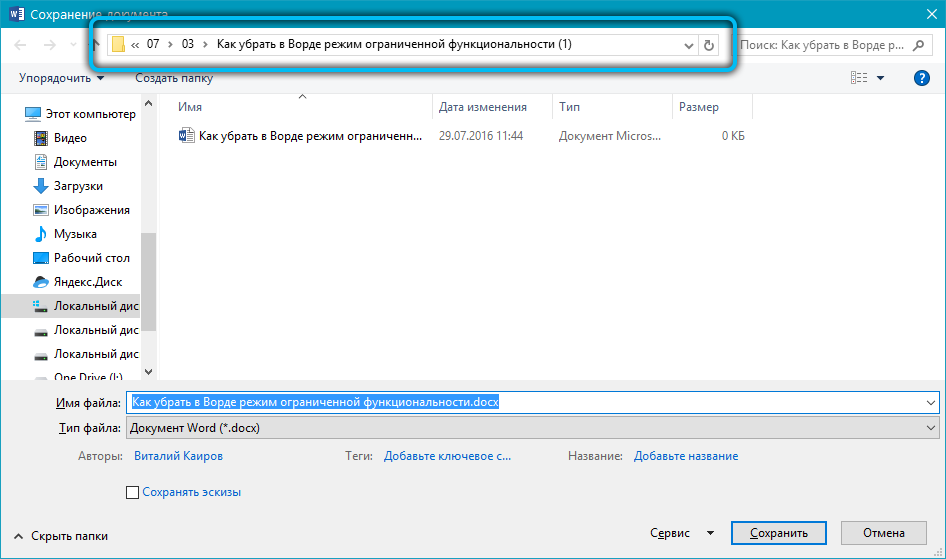
- Lauke „Failo tipo tipas“ Atidarykite parinkčių sąrašą ir spustelėkite „Word“ dokumentą.
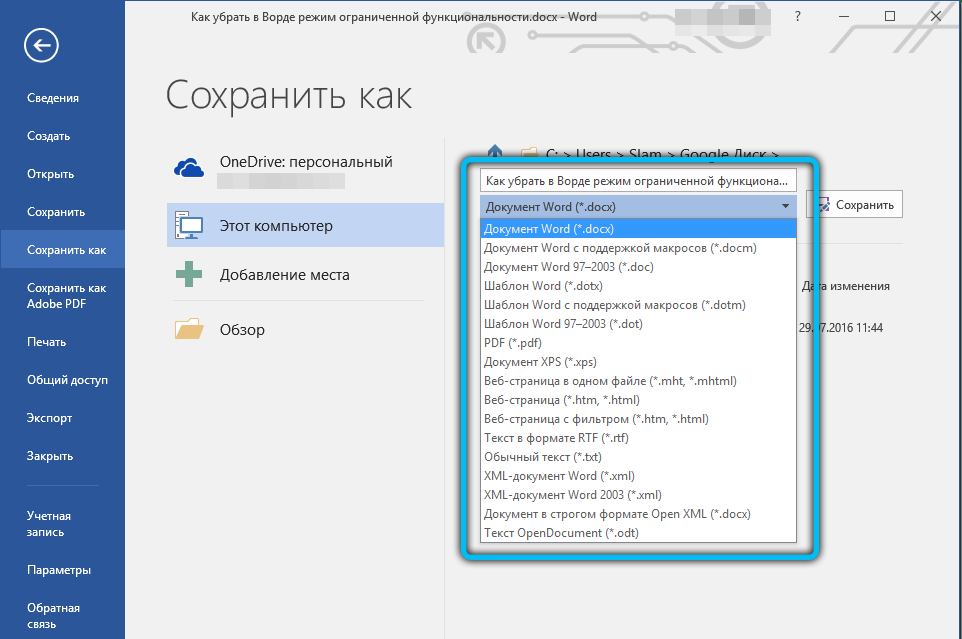
Jei jums reikia prižiūrėti visus tolesnius šio plėtinio dokumentus, būtinai nustatykite žymės langelį pagal tašką, kuriame siūloma išlaikyti suderinamumą su ankstyvomis „Word“ versijomis. Tai bus išsaugota dokumento modeliu.
Galų gale lieka tik patvirtinti jūsų sutikimą su padarytais pakeitimais.
Skirtingos versijos „Word“ turi savo funkcijas, kai išjungsite funkcijų apribojimo režimą. Jie taip pat turėtų būti trumpai vertinami atskirai.
„Word 2016“, 2013 ir 2010 m
Šioje versijoje riboto funkcionalumo būdas yra išjungtas pagal šį algoritmą:
- Paleiskite dokumentą, kurį reikia redaguoti;
- Spustelėkite meniu „Failas“;

- Tada eikite į skyrių „Informacija“;
- Spustelėkite riboto funkcionalumo režimo nustatymus;
- Spustelėkite mygtuką „Transformuoti“;
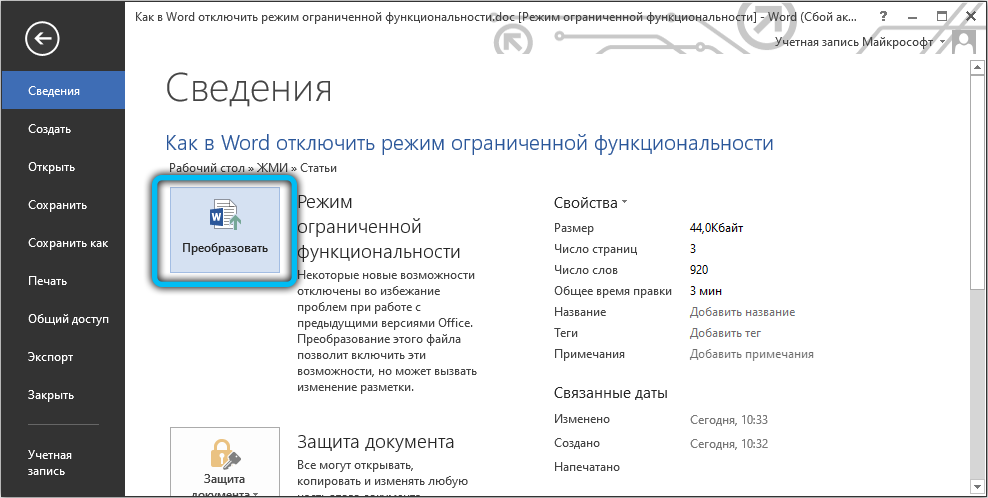
- Patvirtinimo lange spustelėkite Gerai;
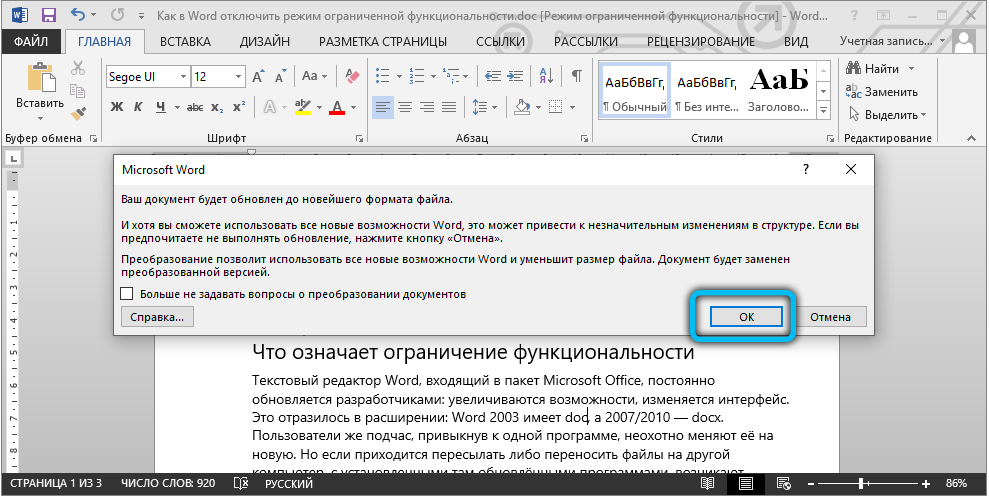
- Uždarykite dokumentą ir įspėjamame lange Pasirinkite parinktį „Išsaugoti“.
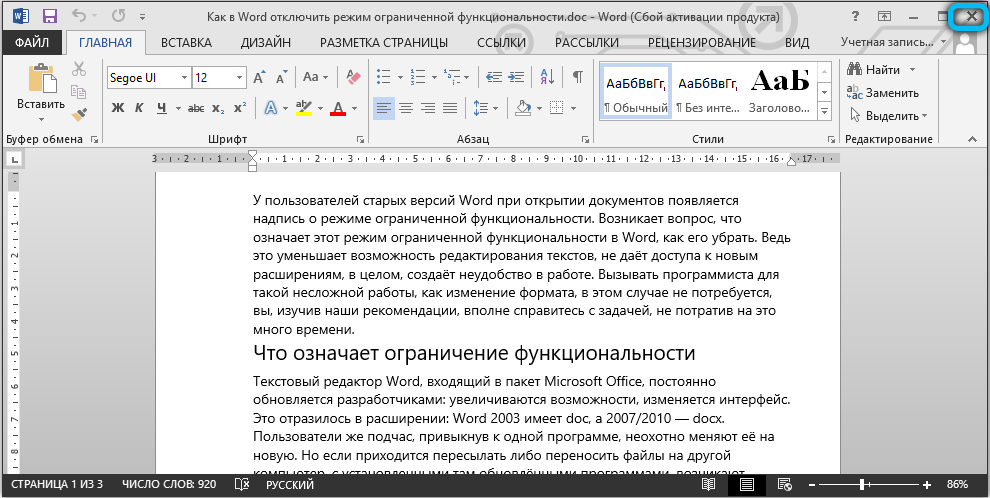
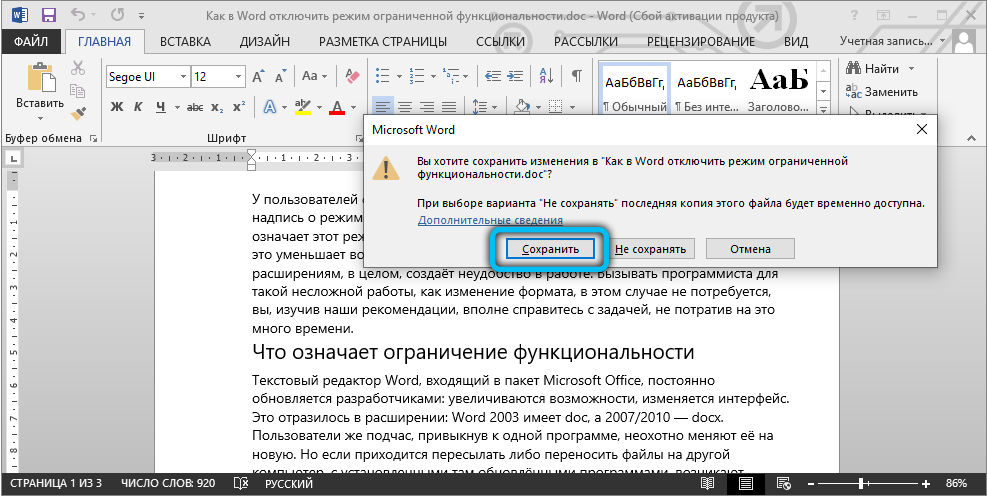
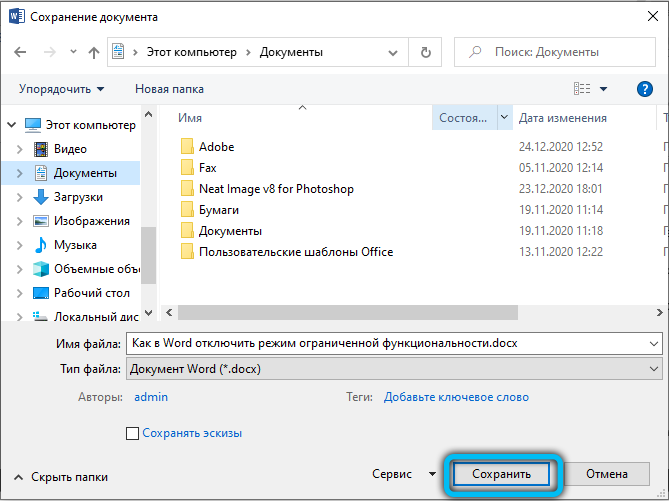
Atlikę tokius veiksmus, failas nauju formatu, kuriame nėra apribojimų funkcionalumui, bus išsaugotas jūsų kompiuteryje. Šis dokumentas turės visas naujausios „Word“ versijos technines galimybes, įdiegtas kompiuteryje.
Žodyje 2013 ir „Word 2010“ procedūros yra panašios į ankstesnę. Todėl nėra prasmės pakartoti instrukcijos.
Žodis 2007 m
Ir čia procedūra yra šiek tiek kitokia.

Vartotojas turi atlikti šiuos dalykus:
- Atidarykite redaguotą failą;
- Paspauskite mygtuką „Microsoft Office“ viršutiniame kairiajame kampe;

- Atidarytame meniu spustelėkite „Išsaugoti kaip“;
- Tada eikite į „Word“ dokumento skirtuką;
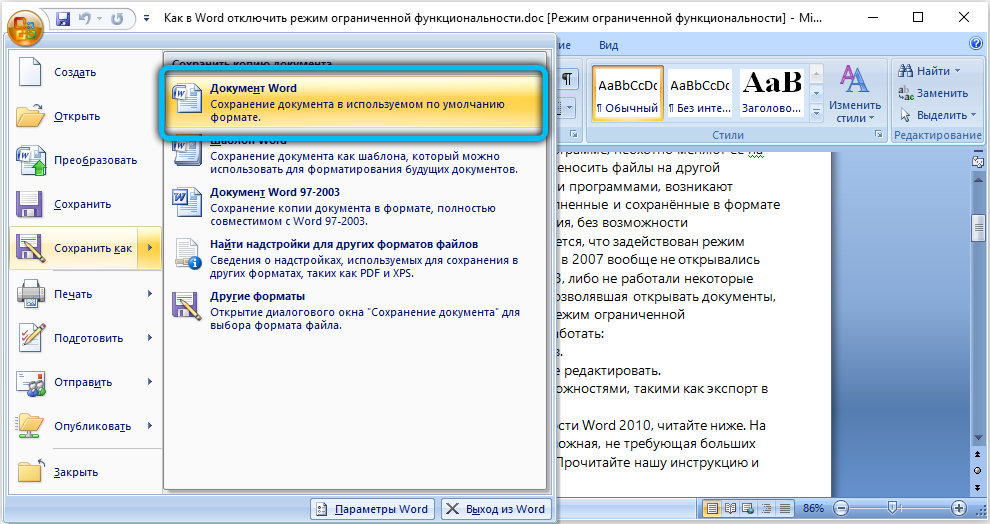
- Pervardykite failą, jei jums reikia tai padaryti;
- Priešais eilutę „Failo tipas“, pasirinkite „Word“ dokumentą;
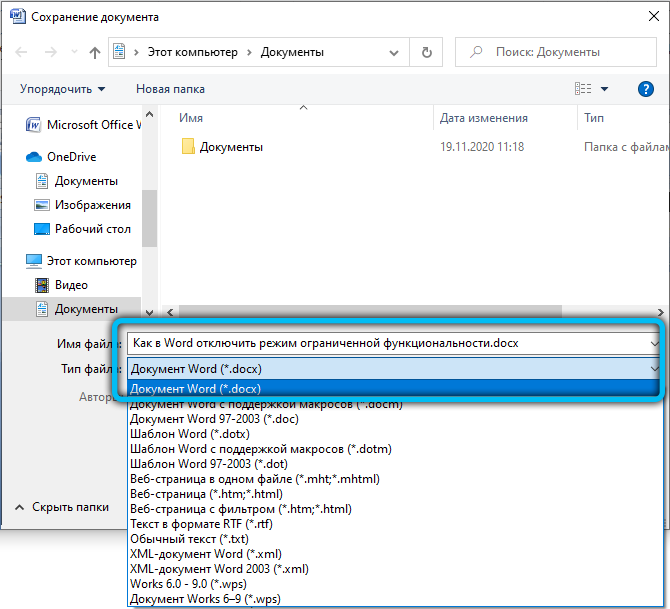
- Taigi failas bus išsaugotas naudojant „Docx“ plėtinį;
- Spustelėkite Gerai;
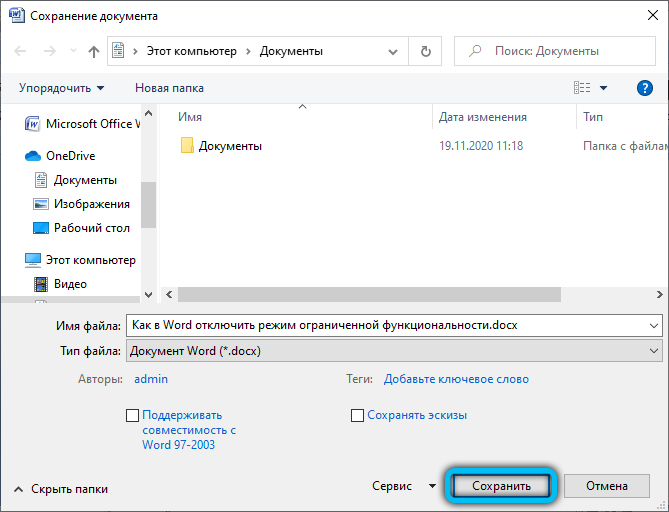
- Susitarti dėl padarytų pakeitimų.
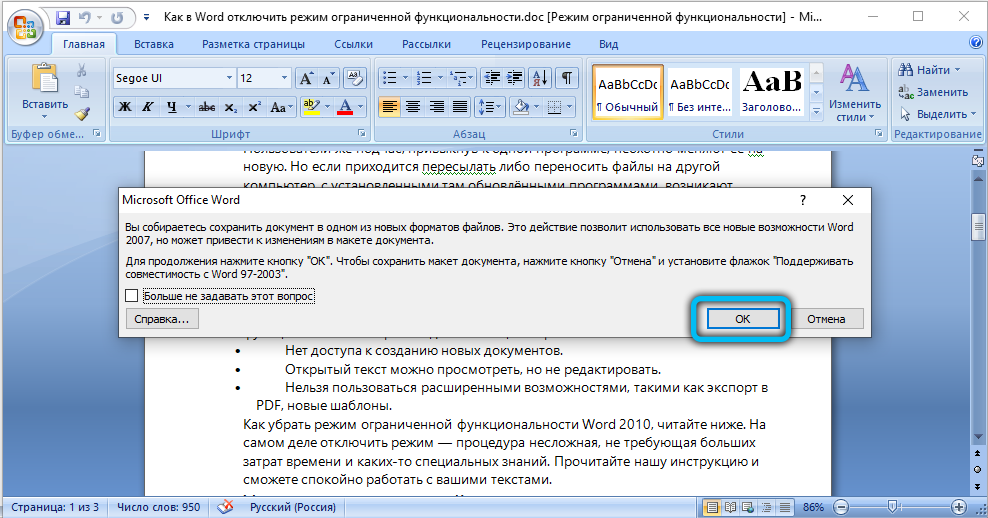
Vėlgi, nieko sudėtinga. Atsiradus naujoms teksto redaktoriaus versijoms, jos sąsaja ir kai kurios funkcijos pasikeitė. Bet tai visai netrukdo vartotojui atsikratyti riboto funkcionalumo režimo bet kuriame „Fresh Microsoft Word“ leidinyje.
Jei turite seną „Word“ versiją, ar anksčiau žinojote, kaip išjungti ribotą funkcionalumo režimą? Norint pašalinti, nereikia specialių įgūdžių. Jums nereikės susisiekti su specialistais, mokėti jų paslaugas. Kiekvienas vartotojas gali lengvai su juo susitvarkyti, laikydamasis mūsų rekomendacijų.
- « Kaip rašyti romėniškus numerius žodžiu
- Žirklės „Windows“ - paprastas ir funkcinis sprendimas ekrano kopijoms kurti »

